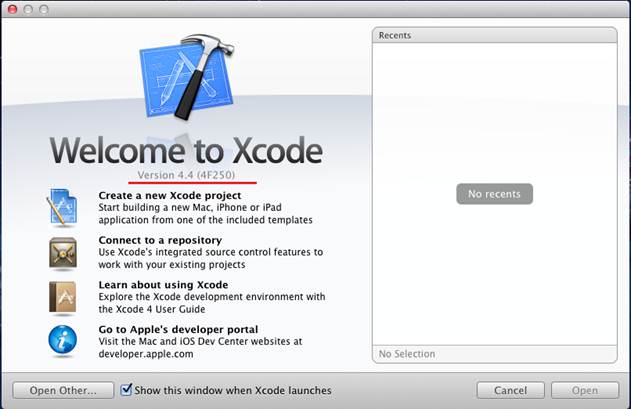下载并安装vmware。
下载并安装MAC补丁。
创建虚拟机。
设置ISO文件。
开启虚拟机。
安装vmware tools。
1. 下载并安装vmware。
我是直接在腾讯电脑管家里下载并安装的vmware12。
2. 下载并安装MAC补丁。
1)打开任务管理器,停止vmware的4项服务,包括VMnetDHCP,VMUSBArbService, VMware NAT Service, VMwareHostd。不同vmware版本,名称可能会稍微有所不同,按照实际情况,点击右键,选择结束任务即可。
2)下载MAC 补丁。
下载地址:https://pan.baidu.com/s/1mhNlu2W
解压unlocker200.zip,并放在vmware的安装目录下,我的放在VMware Workstation目录下。打开unlocker200文件夹,点击“win-install”,右键选择以管理员身份运行,等待运行完即可。
3. 创建虚拟机。
1)选择稍后安装操作系统,点击下一步。
2)选择Apple Mac OS X(M),版本选择Mac OS X 10.7 32bit,点击下一步。
3)选择存储位置,点击下一步。
4)选择“将虚拟磁盘拆封成多个文件(M),点击下一步。
5)点击完成。
4. 设置ISO文件。
1)mac_os_x_lion_10.7_正式版 (https://pan.baidu.com/s/1kVb04Nt),下载文件Mac OS X Lion.dmg。
2)利用UltraISO软件,将上述的dmg格式转为iso格式。
3)选择虚拟机,右键选择设置->硬件->CD/DVD(SATA),选择使用ISO影像文件,选择存放的影像文件。
5. 开启虚拟机。
提示:VMware Player 与 Hyper-V 不兼容。请先从系统中移除 Hyper-V 角色,然后再运行 VMware Player。
解决方法:
1)右键点击开始菜单,选择控制模板。
2)点击程序和功能。
3)在打开的窗口中,点击左边栏的”启用或关闭Windows功能“
4)找到Hyper-V选项,取消勾选
5)点击确定。
6)重启电脑,使其生效。
选择语言,按下继续,等待,并完成安装。
6. 安装vmware tools。
虚拟机无法访问本机的硬盘,因此需要安装vmware tools,方便虚拟机与本地主机之间文件的共享。
1)点击MAC桌面上的Finder->偏好设置,勾选CD、DVD和iPod,以及“已连接的服务器”。
2)右键点击桌面上的安装盘MAC OS X Lion,选择推出”OS X Lion Install“。
3)在弹出的vmware弹框中,选择安装vmware tools,等待安装完成。
4)选择虚拟机,点击右键->设置,选择选项,点击共享文件夹,添加文件夹,选择总是启用。
设置完成之后,即可在本地主机与虚拟机间传递文件,直接将本地主机上的文件拖到虚拟机上的操作系统即可。
7.进一步设置用户和密码,缺省管理员用户是:
Lion User
密码为空 。登录项为自动,如图:均可以根据需要修改为自己的,包括Apple ID等
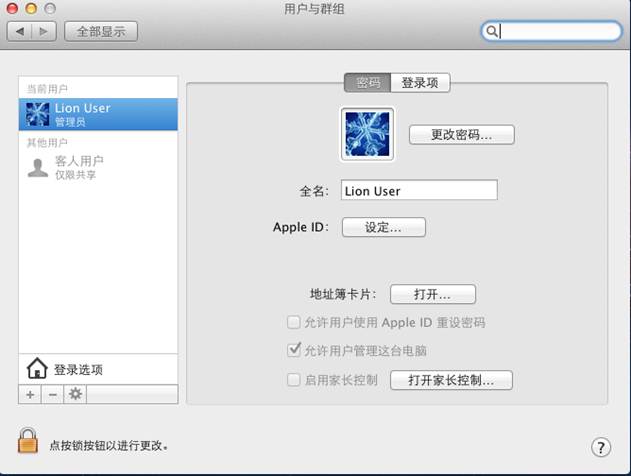
我修改后如图: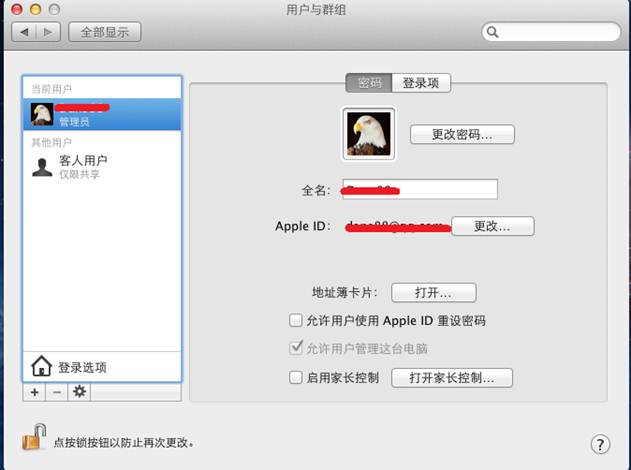
8、进一步优化Mac OS Lion
安装vmtools
这时开Mac,可能会感觉有点卡,屏幕也会不流畅。解决办法:安装vmtools。开机后,在桌面上就可以找到darwin.iso,点击进行安装。
软件更新
联网进行软件更新,如图:只有四项更新,完全可以放心联网更新安装!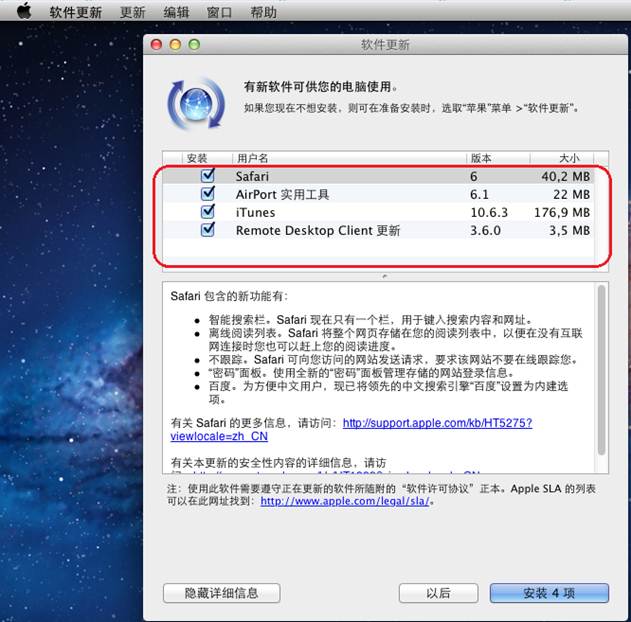
更新完毕后再检查,如下图,全部OK!
进一步查看版本号为11E53
显卡、声卡全部OK!如下图: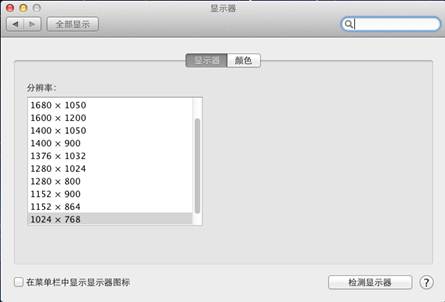
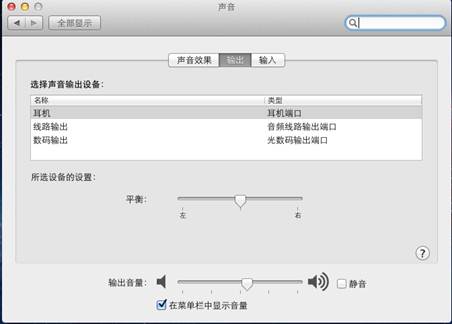
9、下载安装Mac Xcode4.4
关于的Xcode4.4
Xcode 4.4 要求支持OS X的配置是10.8或OS X Lion 10.7.4。它不再运行在早期版本的OS X。如Lion 10.7.3以下版本!